Hiển thị số sê-ri theo thời gian
Trong Excel, ngày và giờ được lưu dưới dạng số, vì vậy trong bài viết này chúng ta sẽ tìm hiểu cách xem số đằng sau ngày và giờ.
Chuyển đổi thời gian thành số:
Trong một ô, chúng ta nhập thời gian hiện tại bằng cách nhấn phím Ctrl + Shift +; Thời gian hiện tại sẽ xuất hiện trong ô
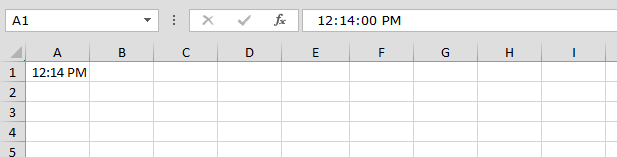
Bây giờ nhấn phím Ctrl + `để hiển thị số sau thời gian
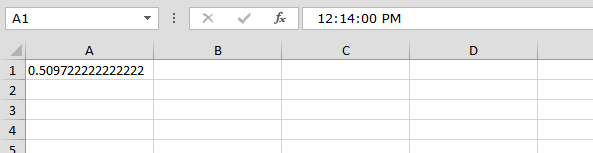
Chuyển ngày thành số:
Trong một ô, chúng ta nhập ngày hiện tại bằng cách nhấn Ctrl +; Ngày hiện tại sẽ xuất hiện trong ô
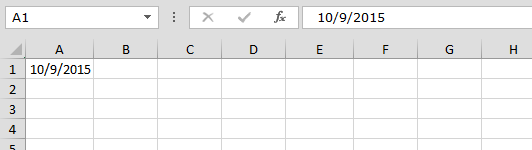
-
Nhấn Ctrl + `để hiển thị số đằng sau ngày
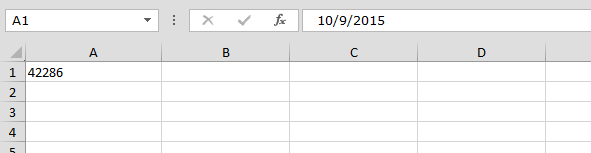
Lưu ý: Trong Excel, thời gian được lưu dưới dạng giá trị thập phân và ngày bắt đầu từ ngày 1 tháng 1 năm 1900 là 1 ^ st ^ ngày. Khi chúng ta nhập bất kỳ ngày nào vào Excel, nó sẽ tính từ ngày 1 tháng 1 năm 1900 cho đến ngày đã nhập theo ngày và sau đó trả về kết quả.
Nếu bạn thích blog của chúng tôi, hãy chia sẻ nó với bạn bè của bạn trên Facebook. Và bạn cũng có thể theo dõi chúng tôi trên Twitter và Facebook.
Chúng tôi rất muốn nghe ý kiến từ bạn, hãy cho chúng tôi biết cách chúng tôi có thể cải thiện, bổ sung hoặc đổi mới công việc của mình và làm cho nó tốt hơn cho bạn. Viết thư cho chúng tôi tại [email protected]